Kargonuzun sevkiyatini izlemeye yarayan Asus ZenBook bilinmeyen bir dile ayarlı, yani istersin nasıl değiştirileceğini biliyor musun? Aslında, bu yöntemi bilmek, işiniz için birden fazla dilde pratik yaptığınızda da size yardımcı olabilir. Ancak, bunun çeşitli yolları olduğunu unutmayın. Windows 10'da dilleri yapılandırın. birini seçebilirsiniz uygulamalar ve web siteleri için farklı görüntüleme dili. Ama aynı zamanda klavye … Asus ZenBook'unuzu ihtiyaçlarınıza göre en iyi şekilde yapılandırmanıza izin vermek için tüm alternatifleri sunduk. Bu şekilde kendinizi sınırlandırabileceksiniz. standart ayar yalnızca bir dil seçiliyken. Ve ayrıca ayarlarınızı özelleştirin ses, klavye ve hatta uygulamalar için farklı bir dil seçerek.
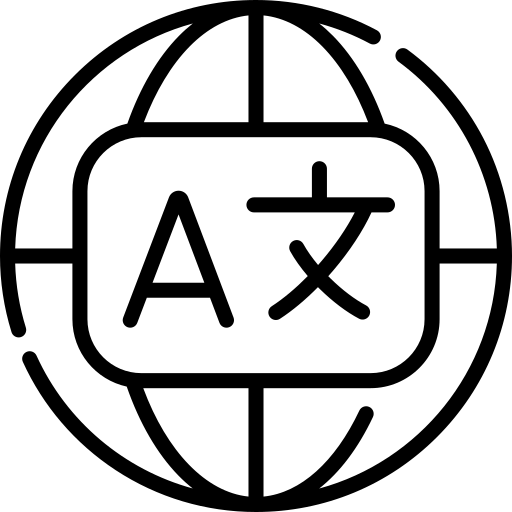
Asus ZenBook'unuzun ekran dilini ayarlayın:
Ne zaman istersen Asus ZenBook'unuzdaki dili değiştirin. Gereksinimlerinize göre ayarlayabileceğiniz bazı ayarlarınız var. Bu nedenle, size daha iyi yardımcı olmak için. İlk önce size göstereceğiz ekran dilini seçme tekniği Windows Ayarları aracılığıyla. Bu seçenek standarttır ve seçtiğiniz dili bilgisayarınızın tüm özelliklerinde varsayılan olarak görüntülemenizi sağlar.
Bunun için muhtemelen başlamak zorunda kalacaksınız. Ayarlar'da indirme dili. Sonra bu yapıldığında, kolay olacak ekran dilini seçin. Varsayılan olarak tüm işlevlere uygulanacaktır. Windows'un 10. Bu nedenle, başlangıçta, gitmek gerekli olacaktır. Saat ve dil ayarları aşağıda detaylandırıldığı gibi.
Windows 10'da Asus ZenBook'unuzda Saat ve Dil Ayarlarını açın:
- Kısayol tuşuna basarak Ayarları açın Windows + ben. Aksi takdirde, kullanmak mümkündür Windows arama çubuğu,
- Ardından bölümü seçin "Zaman ve dil".
- alt bölüme git " Dil ".
Asus ZenBook'ta ekran dilini değiştirin:
Asus ZenBook'unuzdaki ekran dilini seçmek için. Her şeyden önce alacak istediğiniz dili yapılandırmalarınıza ekleyin. O zaman sadece aşağıda belirtildiği gibi tanımlamanız gerekir.
Asus ZenBook ile Windows 10'da bir dil ekleyin:
- basın "Bir dil ekle" bölümünde "Tercih edilen diller",
- Kullan arama çubuğu dilini bulmak için,
- Bulunduktan sonra, ikincisine tıklayın,
- Ve düğmeye tıklayın " Takip etme ",
- seçmek isteğe bağlı dil işlevleri ihtiyaçlarınıza göre,
- Ve son olarak butona tıklayın "Yüklemek".
İstediğiniz dil şu adreste mevcut değilse: Parametrelerinin. içinde kurtarmayı deneyebilirsiniz. Microsoft mağazası.
Asus ZenBook'ta Windows 10 Ayarlarında ekran dilini seçin:
Bu dil eklendiğinde. Ebileceksin ekran dili olarak seçin. Bunu yapmak için, yine Saat ve dil ayarlarında, açılır liste paragraf düzeyinde "Windows görüntüleme dili". Son olarak, değişikliğin hemen yürürlüğe girmesi için. seçmek zorunda kalacaksın "Evet şimdi oturumu kapat".
Asus ZenBook'unuzda kullanılan dili ihtiyaçlarınıza göre ayarlayın:
Ne zaman ekran dili ayarlanacak, daha sonra konfigürasyonları özel ihtiyaçlarınıza göre uyarlayabileceksiniz.
Asus ZenBook'ta uygulamalar ve web siteleri için yapılandırılan dili değiştirin:
ayarlayabilirsiniz farklı dil ilişkin uygulamalarınız ve web siteleriniz. Gerçekten de, uygulamalar için uygulanan dil, kullanılan dilden farklı olabilir. ekran dili önceden tanımlanmış
- Bunu yapmak için şuraya gitmeniz gerekecek: Saat ve dil ayarları daha önce detaylandırıldığı gibi,
- Sonra, hala bölümde "Dil",
- Sen tıklamalısınız “Uygulamalar ve Web Siteleri”,
- Bu seçildiğinde, seçtiğiniz dili oyunda 1. sıraya taşımanız gerekecektir. "Tercih edilen diller",
- Bunu yapmak için dilinizi seçin ve yukarıyı gösteren ok.
- Bu yapıldığında, göreceksiniz "Uygulamalar ve web siteleri" altında görüntülenen dil.
Asus ZenBook'unuzun klavyesi için farklı bir dil seçin:
Bilin ki, değişiklik yaptığınızda favori dillerin sıralaması Yukarıda belirtildiği gibi. Bu da etkileyecek klavye ayarları. 2 konfigürasyon, belirli bir ayarı sağlamak için bağlantılı kalır. tutarlılık. Ancak, sahip olmak istiyorsanız 2 farklı dil, yapabilirsiniz. Bunu yapmak için düğmesine tıklayın "Tuş takımı" her zaman içinde Ayarlar Saat ve dil bölümü "Dil". Paragrafın ilerleyen kısımlarında "Varsayılan giriş yöntemini geçersiz kıl", istediğiniz dili seçin.
işaretlemenizi tavsiye ederiz "Kullanılabilir olduğunda masaüstü dil çubuğunu kullanın." Bu, Windows görev çubuğu hakkında sizi bilgilendirmek için seçilen dil Asus ZenBook'unuzun klavyesiyle ilgili. Şunu da kullanabilirsiniz: klavye kısayolu Alt + Shift için dili hızlıca değiştir Asus ZenBook'unuzdaki klavye.
Windows 10 altında bir Asus ZenBook'ta Ses dilini seçin:
eğer değiştirmek istersen ses dili Asus ZenBook'unuzda. Şunu da kullanabilirsiniz: Zaman ve dil ayarları. Ancak bu sefer doğrudan şu adrese gitmeniz gerekecek: "Ses" bölümü. İkincisi üzerinde şunları yapabilirsiniz: yukarıda indirilen dili seçin paragraftaki açılır liste aracılığıyla "Sesin Dili". O zaman yapabilirsin kontrol ses ve tercihlerinize göre başka birini seçin. Testten sonra ses veya mikrofonla ilgili sorunlar fark ederseniz. Aşağıdaki öğreticileri okumanızı öneririz: Asus ZenBook'umda ses yok, ne yapmalıyım? et Asus ZenBook'ta mikrofon sorunu, ne yapmalı?
Tarih biçimini seçilen dile göre değiştirin:
genellikle, tarih ve saat biçimi, Windows 10'daki dil yapılandırmalarınıza otomatik olarak uyarlanır. Ancak bu ayarları değiştirebilmek için. 2 farklı şekilde etkinleştirme seçeneğiniz vardır. Şunlardan birini kullanabileceksiniz: Saat ve Dil Ayarları veya içinden geçmek Kontrol Paneli.
Asus ZenBook'unuzun Tarih Saat Ayarlarını Yapmak:
- Hakkında Saat ve dil ayarları, ona yukarıda belirtilen şekilde erişeceksiniz,
- O zaman bölüme gitmen gerekecek " Bölge ",
- paragrafta “Bölgesel biçim”, formatı tercih ettiğiniz dile göre seçin.
Asus ZenBook'unuzun Windows 10 Kontrol Paneli ile:
Tercih ederseniz, aşağıdaki yöntemle gerçekleştirilen yöntemi kullanmak mümkündür. Windows 10 Kontrol Paneli:
- git kontrol Paneli Windows 10 arama çubuğunu kullanarak,
- Rehber'e dokunun "Saat ve Bölge",
- paragrafta Bölge, Üzerine basın "Tarih, saat veya sayı biçimlerini değiştir",
- Sonunda bölümde "biçimler", bir dil seçerek biçimi seçebilirsiniz.
sonuçlandırmak : Ne zaman istersen Asus ZenBook'unuzdaki dili değiştirin, Windows 10 birkaç sağlar ayarlar. Yani varsayılan olarak ekran dili genellikle Asus ZenBook'unuzun satıldığı ülkeye göre yapılandırılır. Ardından, tüm işlevlerde bu dilin seçimini takip eder. Ancak, istediğiniz zaman farklı bir dil kullan kullanımınıza bağlı olarak mümkündür. Gerçekten, size gösterdik uygulamaların dilini farklı şekilde ayarlama yöntemi, ama aynı zamanda klavye artışına sebep olan ses.
Asus ZenBook'unuzla ilgili başka eğitimler arıyorsanız, kategorideki diğer sayfalara başvurabilirsiniz: asus zen kitabı.
